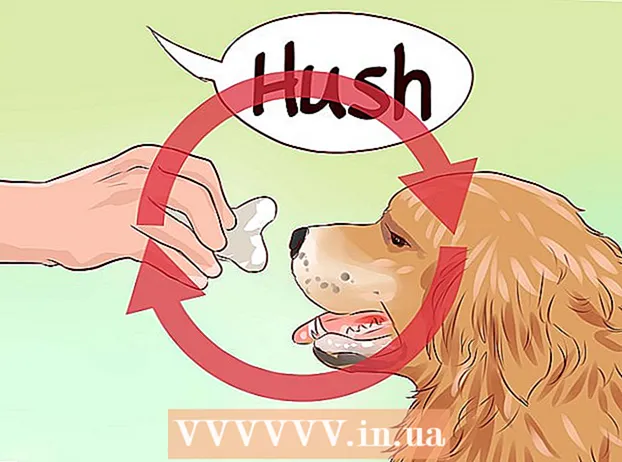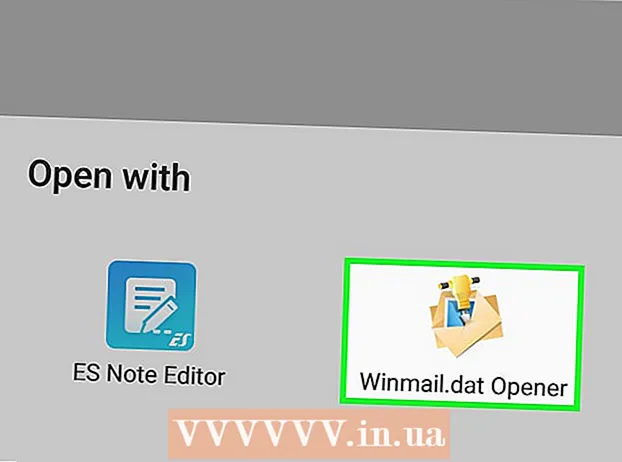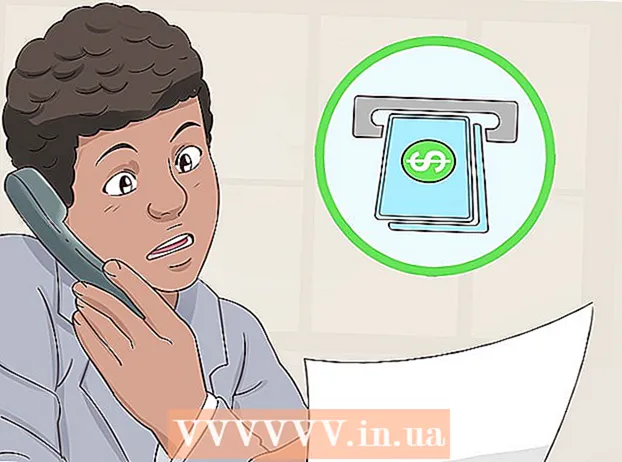Författare:
Clyde Lopez
Skapelsedatum:
26 Juli 2021
Uppdatera Datum:
1 Juli 2024
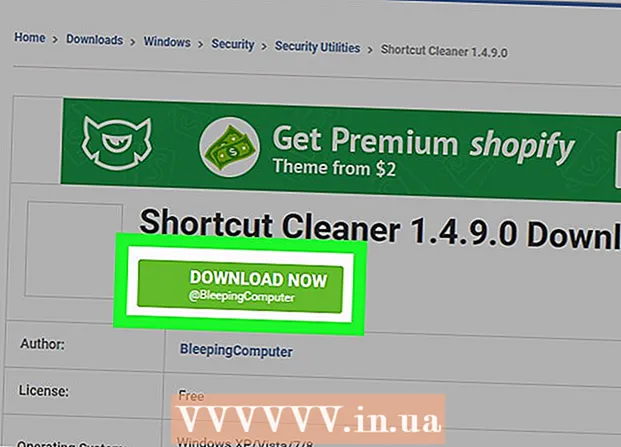
Innehåll
Annonsering på Internet blir mer och mer påträngande. Det kan dock blockeras om du använder webbläsaren Opera. För att göra detta måste du installera ett tillägg som blockerar annonser på de webbsidor som du öppnar. Om du ser popup-annonser på din dator hela tiden är det troligtvis infekterat med adware som måste tas bort.
Steg
Del 1 av 2: Så här blockerar du annonser och popup-fönster
 1 Öppna Opera -menyn och välj Ladda ner tillägg. En ny flik öppnas. Opera blockerar några popup-fönster som standard. Om du installerar tillägget blockerar det dock alla annonser.
1 Öppna Opera -menyn och välj Ladda ner tillägg. En ny flik öppnas. Opera blockerar några popup-fönster som standard. Om du installerar tillägget blockerar det dock alla annonser. - Att blockera annonser i mobilversionen av Opera är lite knepigare. Du måste installera Adblock Plus -appen och konfigurera dina nätverksinställningar. Läs den här artikeln för att lära dig hur du installerar det här programmet.
 2 Ange "adblock" eller "ad blocker" i sökfältet. Gör detta för att hitta ett tillägg för blockerare av annonser. En lista med sökresultat visas på skärmen.
2 Ange "adblock" eller "ad blocker" i sökfältet. Gör detta för att hitta ett tillägg för blockerare av annonser. En lista med sökresultat visas på skärmen.  3 Välj en populär annonsblockerare. Vissa tillägg har mycket högre betyg än andra - det här är de mest pålitliga tilläggen. Välj ett lämpligt tillägg och installera (du behöver bara en annonsblockerare). Populära tillägg är:
3 Välj en populär annonsblockerare. Vissa tillägg har mycket högre betyg än andra - det här är de mest pålitliga tilläggen. Välj ett lämpligt tillägg och installera (du behöver bara en annonsblockerare). Populära tillägg är: - Adblock plus;
- AdBlock;
- Adguard.
 4 Klicka på "Lägg till i Opera" på tilläggssidan. Efter några sekunder visas ikonen i Opera -verktygsfältet. Du kommer att meddelas när installationen är klar.
4 Klicka på "Lägg till i Opera" på tilläggssidan. Efter några sekunder visas ikonen i Opera -verktygsfältet. Du kommer att meddelas när installationen är klar. - När annonsblockeraren är installerad kan du använda Internet utan att visa annonser.
 5 Klicka på ikonen för annonsblockerare och välj "Alternativ" för att ändra inställningarna. En ny flik öppnas där du kan konfigurera din annonsblockerare.
5 Klicka på ikonen för annonsblockerare och välj "Alternativ" för att ändra inställningarna. En ny flik öppnas där du kan konfigurera din annonsblockerare. - Vissa tillägg, som AdBlock, blockerar inte vissa annonser. Om du vill blockera alla annonser kan du ändra tilläggsinställningarna i enlighet därmed.
 6 Tillåt att annonser visas på specifika webbplatser. Många webbplatser är beroende av reklam för att fungera. Du kanske vill inaktivera annonsblockering på vissa webbplatser så att deras ägare kan generera annonsintäkter.
6 Tillåt att annonser visas på specifika webbplatser. Många webbplatser är beroende av reklam för att fungera. Du kanske vill inaktivera annonsblockering på vissa webbplatser så att deras ägare kan generera annonsintäkter. - Klicka på annonsblockeraren och välj "Inaktivera på den här sidan". I det här fallet fungerar annonsblockeraren på alla webbplatser utom de där du har inaktiverat den.
Del 2 av 2: Hur man tar bort adware
 1 Ta bort adware. Gör detta om Opera håller popup-fönster hela tiden (även om du har en annonsblockerare påslagen) eller om du navigerar till en okänd sökmotor. Adware kan komma in i din dator om du installerade programmet utan att läsa informationen i dess installationsfönster.
1 Ta bort adware. Gör detta om Opera håller popup-fönster hela tiden (även om du har en annonsblockerare påslagen) eller om du navigerar till en okänd sökmotor. Adware kan komma in i din dator om du installerade programmet utan att läsa informationen i dess installationsfönster.  2 Öppna kontrollpanelen. Du måste ta bort all adware installerad på din dator. Detta kan göras via kontrollpanelerna.
2 Öppna kontrollpanelen. Du måste ta bort all adware installerad på din dator. Detta kan göras via kontrollpanelerna. - Windows 10, 8.1 och 8 - Högerklicka på Start -knappen och välj Kontrollpanelen på menyn.
- Windows 7, Vista och XP - Öppna Start -menyn och klicka på Kontrollpanelen.
 3 Klicka på "Avinstallera ett program" eller "Program och funktioner". En lista över alla installerade program öppnas.
3 Klicka på "Avinstallera ett program" eller "Program och funktioner". En lista över alla installerade program öppnas.  4 Klicka på kolumnen Installerad för att sortera programmen efter installationsdatum. Gör detta för att hitta nyligen installerad programvara.
4 Klicka på kolumnen Installerad för att sortera programmen efter installationsdatum. Gör detta för att hitta nyligen installerad programvara.  5 Välj ett okänt program och klicka på "Avinstallera". Om du inte är säker på vad programmet är till för, leta efter information om det på Internet. Upprepa denna process med ett okänt program.
5 Välj ett okänt program och klicka på "Avinstallera". Om du inte är säker på vad programmet är till för, leta efter information om det på Internet. Upprepa denna process med ett okänt program.  6 Återställ Internet Explorer -inställningarna. Även om du bara använder Opera, återställ dina Internet Explorer -inställningar, eftersom den här webbläsaren är nära besläktad med Windows.
6 Återställ Internet Explorer -inställningarna. Även om du bara använder Opera, återställ dina Internet Explorer -inställningar, eftersom den här webbläsaren är nära besläktad med Windows. - Klicka på Verktyg i Internet Explorer och välj Internetalternativ från menyn.
- Öppna fliken "Avancerat" och klicka på "Återställ".
- Markera rutan bredvid "Ta bort personliga inställningar" och klicka på "Återställ".
 7 Återställ Opera -inställningar. Detta kommer att ta bort tillägg, återställa hemsida och sökinställningar. Efter det måste du installera om din annonsblockerare.
7 Återställ Opera -inställningar. Detta kommer att ta bort tillägg, återställa hemsida och sökinställningar. Efter det måste du installera om din annonsblockerare. - Stäng Opera och öppna kommandotolken från Start -menyn.
- Stiga på del% AppData% Opera Opera operaprefs.ini och tryck på ↵ Ange... Opera -inställningarna återställs till standardinställningarna.
 8 Ladda ner och kör AdwCleaner. Det är ett gratis program som hittar och tar bort adware -program.
8 Ladda ner och kör AdwCleaner. Det är ett gratis program som hittar och tar bort adware -program. - Ladda ner AdwCleaner från webbplatsen toolslib.net/downloads/viewdownload/1-adwcleaner/.
- Kör det nedladdade programmet och klicka på "Skanna". Processen kommer att ta cirka 15–20 minuter.
- Klicka på "Rengör" när genomsökningen är klar för att ta bort alla annonsprogram som den hittar.
 9 Ladda ner och kör Malwarebytes Antimalware. Den kostnadsfria versionen av detta program skannar din dator och hittar skadlig programvara som missats av AdwCleaner.
9 Ladda ner och kör Malwarebytes Antimalware. Den kostnadsfria versionen av detta program skannar din dator och hittar skadlig programvara som missats av AdwCleaner. - Ladda ner och installera Antimalware från webbplatsen malwarebytes.org.
- Kör Antimalware och installera alla tillgängliga uppdateringar.
- Kör en datorsökning. Detta kommer att ta cirka 20-30 minuter.
- Klicka på "Karantän" när genomsökningen är klar. Eventuell skadlig kod tas bort.
 10 Ladda ner och kör BleepingComputers genvägsrengöringsverktyg. Ibland ändrar adware -program Operas genväg för att ändra startsidan för den webbläsaren. Utvecklat av antimalwaregemenskapen kommer detta gratisverktyg att fixa genvägar.
10 Ladda ner och kör BleepingComputers genvägsrengöringsverktyg. Ibland ändrar adware -program Operas genväg för att ändra startsidan för den webbläsaren. Utvecklat av antimalwaregemenskapen kommer detta gratisverktyg att fixa genvägar. - Ladda ner verktyget från webbplatsen http://www.bleepingcomputer.com/download/shortcut-cleaner/.
- Kör filen sc-cleaner.exe och klicka på "Ja" i snabbfönstret.
- Granska loggen som skapades på skrivbordet för att ta reda på vilka genvägar som åtgärdades.